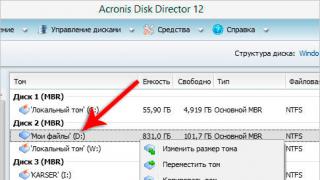Cu toate avantajele sale în ceea ce privește versatilitatea și ușurința în utilizare, sistemul de operare Android poate arunca o surpriză neplăcută utilizatorului său. O defecțiune critică a sistemului din cauza unei erori software duce la necesitatea de a reseta toate setările.
Pentru a face acest lucru, nu este deloc necesar să vă duceți smartphone-ul la un centru de service. În cele mai multe cazuri, utilizatorul însuși este capabil să efectueze procedura de resuscitare a sistemului de operare. În articolul nostru vă vom spune cum să resetați setările pe un telefon care rulează sistemul de operare Android 6.0 și în ce cazuri nu puteți face fără el.
De ce să resetați setările?
De regulă, restabilirea sistemului de operare la setările din fabrică este necesară în următoarele cazuri:
- Smartphone-ul se blochează când interfața nu mai răspunde la gesturi;
- Sistemul de operare se blochează la ecranul de încărcare;
- Utilizatorul a uitat modelul sau parola pentru a debloca ecranul;
- Smartphone-ul trebuie să fie pregătit pentru vânzare: ștergeți toate aplicațiile, fișierele și datele utilizatorului.
Merită să înțelegeți că prin resetarea telefonului la setările din fabrică, utilizatorul pierde tot conținutul smartphone-ului: contacte, dacă acestea sunt conținute în memoria telefonului, fișiere media, autentificări și parole pentru site-uri și aplicații, toate programele instalate. Prin urmare, înainte de operația de rollback, trebuie să faceți câteva lucrări pregătitoare:
- Încărcați-vă smartphone-ul. Când bateria este descărcată, sistemul de operare poate bloca accesul la meniul Recuperare. În plus, revenirea la setări durează ceva timp. Dacă gadgetul rămâne fără energie în timpul procesului de resetare, restabilirea accesului la acesta va fi foarte problematică;
- Asigurați-vă că vă puteți conecta la contul dvs. Google după resetarea sistemului. Acest lucru va fi necesar la restaurarea aplicațiilor necesare care sunt stocate în baza de date a magazinului Google Play;
- Transferați toate fotografiile și videoclipurile pe un card de memorie sau pe un hard disk al computerului;
- Faceți backup pentru contacte, calendar și e-mail. Pentru a face acest lucru:
- Accesați setările smartphone-ului dvs.;
- Selectați secțiunea „Restaurare și resetare”;
- Faceți clic pe elementul „Copia de rezervă a datelor”;
- Selectați contul de copiat și apăsați butonul de pornire.



Cum să vă resetați telefonul: 3 moduri
Pentru a efectua o derulare completă a setărilor sau resetare hardware, există trei metode principale care trebuie utilizate în situația adecvată:
- Resetare prin meniul smartphone-ului;
- Utilizarea comenzilor de serviciu;
- Prin meniul Recuperare.
Important!
Resetarea telefonului Android afectează doar memoria internă. Dacă, de exemplu, transferați aplicații pe un card de memorie, procesul de rollback nu le va afecta. Cu toate acestea, vă recomandăm să scoateți cardul SD, deoarece pe Android 6 cardul extern face parte din registrul general folosind funcția de stocare Adoptable.
Metoda 1: Prin Setări
Metoda va funcționa dacă nu există erori critice în sistem, iar utilizatorul intenționează să-și ștergă în mod independent smartphone-ul de toate datele:
- În setările Android, accesați secțiunea „Backup și resetare”;
- Selectați „Resetare setări”;
- Faceți clic pe butonul din partea de jos a ecranului.
După câteva secunde, sistemul își va derula setările înapoi și va reporni smartphone-ul.



Metoda 2: Comenzi de service
Pentru a utiliza comenzile numerice de pe tastatură, utilizatorul, ca și în primul caz, trebuie să aibă acces la interfața sistemului, în special, în meniul de apelare.
Există trei combinații principale de numere și simboluri pentru resetarea setărilor Android:
- *2767*3855#
- *#*#7378423#*#*
- *#*#7780#*#
Metoda 3: Meniul de recuperare
Această metodă va ajuta dacă utilizatorul nu se poate conecta la sistem printr-un model sau cod PIN, precum și în cazul unei defecțiuni critice Android. Meniul Recuperare este accesat printr-o combinație de taste. De obicei, aceasta este o combinație între un buton de pornire și un buton de creștere sau scădere a volumului.
Pentru a accesa meniul faceți următoarele:
- Opriți telefonul;
- Țineți apăsată combinația de taste;
- În lista de comenzi de recuperare, selectați ștergere date/resetare din fabrică;
- Faceți clic pe Da;
- Așteptați ca resetarea să se finalizeze și faceți clic pe Reporniți sistemul.

Important!
Meniul Recuperare este un set de comenzi destul de specifice și complexe. Nu încercați să explorați toate elementele de meniu pe cont propriu, deoarece acest lucru poate duce la probleme grave cu funcționarea smartphone-ului.
La pregătirea materialului, aveam nevoie de un smartphone fiabil și accesibil cu sistemul de operare Android original. O altă caracteristică importantă de care am ținut cont atunci când am ales un model experimental a fost capacitatea bateriei. După cum sa menționat mai sus, ar trebui să derulați înapoi setările pe un smartphone complet încărcat. Pentru a fi complet încrezători în funcționalitatea gadgetului, am testat resetarea setărilor pe telefonul Fly Nimbus 12.
De ce Zbura
Am avut încredere în produsele companiei britanice Fly, deoarece smartphone-urile acestui brand se disting prin accesibilitate, fiabilitate și performanță. În ultimele șase luni, toate modelele Fly pe care le-am testat în timpul pregătirii materialelor au demonstrat performanțe excelente fără întârzieri sau frâne.
Pentru a studia cum să resetam setările, am testat mai întâi sistemul pentru rezistență, încercând să aducem gadgetul într-o stare critică. Am încărcat câteva zeci de aplicații în el, am deschis mai multe programe în același timp când încărcam fișiere foto și video grele. Procesorul quad-core de 1,3 GHz și-a făcut treaba perfect - totul a funcționat fără probleme și fără lag.

Următorul pas a fost încărcarea completă a dispozitivului. Și aici bateria încăpătoare de 4000 mAh nu ne-a dezamăgit. Cu o astfel de capacitate, puteți rula în siguranță smartphone-ul în modurile maxime, apoi puteți reveni la setări - încărcarea bateriei va dura cel puțin 15 ore.
Dacă ați ales un smartphone Fly pentru dvs., vă recomandăm să contactați serviciul de asistență tehnică de pe site-ul oficial pentru toate întrebările tehnice. De exemplu, aici veți găsi instrucțiuni detaliate despre transferul contactelor de pe telefon sau rezolvarea problemei sincronizării cu Google.
Se întâmplă adesea ca proprietarii de telefoane Android să zboare 239, 4251, fs501, iq431, iq443, fs454, fs401, fly iq239, iq238, fs401 și așa mai departe, să instaleze un model pentru a proteja dispozitivul și, ulterior, să-l uite.
Există mai multe moduri simple de a-l restaura - deblocați-l. Acest lucru se poate face păstrând informațiile existente sau fără acestea - obțineți unul din fabrică, la fel ca din cutie.
Atunci tot ce ai va rămâne neatins. Utilizați a treia metodă dacă primele două nu au succes.
Pentru a elimina protecția, primele două opțiuni din telefonul Fly trebuie să fie Internetul.
Dacă există, grozav, dacă nu, îl conectăm în conformitate cu instrucțiunile furnizate.
Prima modalitate de a elimina cheia de model din telefonul Fly dacă ați uitat-o
Această metodă este destul de ușor de aplicat. Tot ce trebuie să faceți este să introduceți modelul greșit de 5 ori la rând (cel mai probabil ați făcut deja acest lucru). După aceasta, va apărea următorul mesaj: „Am uitat... deblocare.”

Când faceți clic pe acest buton, Android vă va solicita să introduceți adresa de e-mail și parola.

Dacă este introdus, faceți clic pe „OK” și sistemul va oferi să deseneze o nouă cheie grafică, iar cea veche care a fost uitată va deveni istorie.
Simplu, rapid, de încredere - dar nu întotdeauna posibil, așa că mai jos este a doua modalitate de a vă debloca telefonul Fly.
Prima modalitate de a elimina cheia grafică din telefonul Fly dacă ați uitat-o prin computer
Nu toată lumea știe că Google înregistrează telefoanele Android în sistemul său de îndată ce le lansați pentru prima dată (vă cere să vă conectați cu cel vechi sau să vă creați un cont nou)
Acest lucru este enervant pentru mulți oameni, dar acum vă poate ajuta foarte mult. Prin urmare, dacă aveți un laptop sau un computer, lansați-le și Acum introduceți e-mailul, parola și conectați-vă.

Acum vedeți în imaginea de mai jos deblocare, când sistemul vă găsește telefonul, va spune deblocare - un clic și telefonul funcționează.

Dacă și această metodă nu reușește - nu a fost posibil să dezactivați cheia grafică, mergeți la a treia, numai dvs. puteți spune la revedere de la datele dvs. (vor rămâne pe unitatea flash - scoateți-o).
Metoda trei - resetați cheia de model din telefon dacă ați uitat
Voi descrie esența aici doar dacă nu este clar, mergeți la instrucțiunile detaliate cu imagini - și vedeți ultima secțiune.
Practic, trebuie să opriți telefonul și să apăsați o anumită combinație de butoane (sunet, alimentare, acasă) în același timp.
Apoi veți vedea meniul. Ajungeți la linie - ștergeți datele/resetarea din fabrică. Confirmați cu tasta ON.
Acum confirmați din nou selectând „Da”. Ultimul pas este acum pe sistemul de repornire a liniei evidențiate - apăsați butonul ON. Asta e tot. Musca funcționează, pur și simplu goală - toate datele au fost șterse.
NOTĂ: la resetarea modelului, bateria trebuie încărcată, nu complet - 80% este suficient.
Există și alte opțiuni, dar acestea ar trebui să fie suficiente. Dacă cineva nu are suficient, lasă-mi un rând în comentarii și voi scrie mai multe. Noroc.
Ți-ai uitat parola sau a introdus graficul greșit, după care Fly a fost blocat pe android? În acest articol ne vom uita cum să faceți o resetare hardware și să deblocați Fly, dacă ați introdus modelul incorect pe ecran sau ați uitat parola setată. De asemenea, puteți elimina un virus de pe telefon folosind această metodă. În zilele noastre există o mulțime de viruși care blochează ecranul Android și vă impun să plătiți o amendă sau ceva similar pentru a debloca telefonul. Te avertizez că, chiar dacă plătești escrocii, aceștia nu îți vor debloca smartphone-ul, pur și simplu îți vei pierde banii. Va trebui să cauți o modalitate de a debloca singur Fly, sau va trebui să plătești noi bani specialiștilor de la centrul de service pentru ca aceștia să te ajute să eliminați virusul ransomware.
Atenţie!!! Tot ceea ce faci cu dispozitivul tău se face voluntar pe propriul tău risc și risc! Administrația site-ului nu este responsabilă în cazul în care telefonul dumneavoastră nu funcționează. Dacă aveți un telefon nou care este în garanție sau vă temeți că telefonul dvs. s-ar putea deteriora prin aplicarea acestei metode de resetare completă din fabrică la Fly, atunci puteți contacta centrul de service. va doresc mult succes!!!
Această metodă este potrivită pentru Fly 4404 și dispozitive Android similare. Dacă ați introdus incorect o imagine sau o parolă de mai multe ori, atunci Android vă va cere să introduceți contul dvs. Google și parola. Pentru cei care nu vă amintesc de e-mail și parola, puteți încerca să faceți o resetare completă, o resetare completă la setările din fabrică. care va ajuta la deblocarea ecranului și la resetarea tuturor parolelor. După ce efectuați o resetare hardware în zbor, toate fișierele, setările și alte informații vor fi șterse din memoria telefonului. De asemenea, în majoritatea cazurilor, o resetare completă va ajuta la curățarea virușilor pe Fly.
Atenţie! Această procedură restabilește telefonul din fabrică și tot ce era pe Android va fi șters inclusiv: aplicații instalate, jocuri, fișiere, contacte, mesaje și alte informații și, prin urmare, înainte de resetare, salvați toate informațiile și fișierele importante, în special contactele. . Odată șterse, contactele și orice altceva nu pot fi restaurate.
Dacă totuși decideți să faceți o resetare hardware pe Fly pentru a o debloca, procedați în felul următor:
Oprim telefonul și pe dispozitivul oprit ținem apăsate două butoane în același timp: butonul de creștere a volumului, adică de parcă am adăuga volum și butonul de pornire/oprire a telefonului.
Țineți ambele butoane apăsate până când smartphone-ul vibrează și vedeți sigla Fly, apoi eliberați-le.
În continuare, veți vedea un android verde cu un semn de exclamare sau veți fi dus imediat la meniul „Recuperare sistem Android”.
Dacă meniul „Recuperare sistem Android” nu se deschide imediat, apăsați butonul de pornire/blocare.
În meniul „Recuperare sistem Android” care apare, utilizați butoanele de volum pentru a selecta „Ștergeți datele/resetarea din fabrică”. Pentru a confirma acțiunea, apăsați butonul de volum din mijloc.
Apoi, în meniul care apare, utilizați aceleași butoane pentru a selecta elementul „Da – ștergeți toate datele utilizatorului” și, de asemenea, confirmați butonul de reglare a nivelului sunetului din mijloc.
În continuare, procesul de resetare va începe și Android-ul și mesajul --Ștergerea datelor... Formatare /cache... vor fi vizibile pe ecran.
Apăsăm butonul de pornire/oprire și vedem cum are loc procesul pe Androidul verde.
Apoi, telefonul va începe să se încarce.
Selectați limba dispozitivului.
În continuare, vi se va arăta cum să introduceți cartelele SIM și vi se va oferi să configurați alte funcții împreună cu introducerea informațiilor pentru personalizarea telefonului.
Toate! Telefonul este deblocat, parola și grafica au fost resetate, nu mai rămâne decât să configurați totul din nou și să îl folosiți.
- Sper că acest articol te-a ajutat și ai găsit informații pentru deblocarea Fly pe Android.
- Ne vom bucura dacă adăugați recenzii, comentarii, completări și sfaturi utile articolului.
- Vă rugăm să indicați modelul fly phone la care această metodă de resetare completă a setărilor a funcționat sau nu.
- Vă mulțumim pentru feedback, asistență reciprocă și sfaturi utile!
12-03-2018
ora 07 40 min.
Mesaj:
Bună seara am resetat deja setările o dată, pentru că... Copilul a instalat o cheie grafică și nu își amintește care nu funcționează, deoarece... Internetul a fost oprit. Totul a fost ok . Nu intră în meniul de sistem pentru a reseta setările, deși nu mai știu ce să fac?
15-10-2017
ora 12 04 min.
Mesaj:
Fly FS403 Cumulus1. Când selectați modul de recuperare, telefonul se defectează și începe să repornească până când bateria se epuizează. ce să fac? Vă mulțumesc anticipat.
19-09-2017
ora 11 45 min.
Mesaj:
Telefonul a pornit Solicită WiFi Și butonul „următorul” nu este activ până când selectez rețeaua și introdu parola. Apoi imi cere sa ma logez in contul meu, il intru, verifica si scrie ca ma logez sub contul unuia dintre proprietari. Ce ar trebui să fac, vă rog să răspundeți
09-09-2017
ora 02 33 min.
Mesaj:
Tehnica descrisă a funcționat perfect cu smartphone-ul Fly 458. Vă mulțumim pentru ajutor!
25-08-2017
ora 22:00 52 min.
Mesaj:
Mulțumesc, m-ai ajutat
02-05-2017
ora 15 40 min.
Mesaj:
Multumesc. Telefonul a pornit. Dar acum vă cere să selectați o rețea WiFi. Nu am și nu am nevoie de el. Și butonul „următorul” nu este activ până când selectez rețeaua și introdu parola. Cum să procedez mai departe, vă rog să-mi spuneți?
24-03-2017
ora 14.00 42 min.
Mesaj:
Mi-am pierdut telefonul
11-03-2017
ora 11 32 min.
Mesaj:
după o resetare completă pe fly bl6427, telefonul vă cere să vă conectați la informațiile contului dvs. Google despre care nu îmi amintesc cum să ocolesc acest lucru
15-02-2017
ora 07 15 min.
Mesaj:
Fly 441. Totul a funcționat. Doar pentru a confirma alegerea am apăsat tasta pornit/oprit.
06-02-2017
ora 12 15 min.
Mesaj:
Multumesc. Ai fost de mare ajutor.
23-01-2017
ora 23.00 41 min.
Mesaj:
multumesc mult, nu m-am uitat la modelul de musca, chiar daca sincer nu am crezut, dar am facut totul asa cum a fost scris si telefonul a functionat, multumesc
23-12-2016
ora 21 09 min.
Mesaj:
Ai ajutat foarte mult!)))
09-11-2016
ora 21 59 min.
Mesaj:
Există un link către un cont Google pe Fly bl8010?
Pentru a ocoli problema oricăror probleme din telefon, este adesea suficient să utilizați funcția de resetare hard. Această caracteristică vă permite să vă resetați setările la valorile implicite din fabrică și să eliminați toate aplicațiile instalate. Dar există o problemă - resetarea completă este efectuată diferit pe diferite modele de telefon. Să ne uităm la modul în care se efectuează această procedură pe telefoanele fly.
- De ce avem nevoie?
- Instrucţiuni
- Merită să acordați atenție
- Sfat
- De ce avem nevoie?
- Instrucţiuni
- Merită să acordați atenție
- Sfat
Metoda 1: Când telefonul este pornit
De ce avem nevoie?
Instrucţiuni
Când telefonul Fly este pornit, procedura de resetare a setărilor la standardele din fabrică se efectuează ca la alte modele. Trebuie să mergi la „Setări”, găsiți articolul acolo „Restaurați și resetați”, apoi urmați instrucțiunile. În acest meniu, puteți reseta doar setările sau puteți șterge toate datele și aplicațiile instalate.
Merită să acordați atenție
Dacă selectați opțiunea de ștergere a datelor, va exista șters si toate cartea de contacte. Prin urmare, este mai bine să salvați în avans numerele de telefon importante, de exemplu, pe hard diskul computerului.
Sfat
Efectuați această procedură numai atunci când este necesar. Cu o resetare din fabrică, datele importante se pot pierde.
Metoda 2: Când telefonul nu pornește
De ce avem nevoie?
Instrucţiuni
1. Pentru a reseta setările pe un telefon oprit, trebuie să accesați Meniul de recuperare. Pentru a face acest lucru, țineți apăsate următoarele butoane când porniți dispozitivul: volum minus, volum plus și butonul de pornire. Ar trebui să eliberați tastele numai după ce meniul Recuperare apare pe ecran.
2. În fața ta va apărea un meniu în care trebuie să selectezi un element Șterge datele / setările din fabrică. Deplasarea cursorului în meniu se face folosind tastele de volum, iar selectarea unui anumit articol se poate face folosind butonul „Opțiuni” (acesta este un buton tactil cu imaginea a patru pătrate).
3. După operațiunile finalizate, în fața dvs. va apărea un nou meniu, unde trebuie să confirmați finalizarea procedurii de resetare hardware. Pentru a face acest lucru, pur și simplu coborâți cursorul la element da -- ștergeți toate datele utilizatoruluiși faceți clic pe el. Acum trebuie să selectați și să faceți clic pe element Reporniți sistemul. În continuare, va avea loc o resetare completă a tuturor setărilor și datelor de pe telefon.

Merită să acordați atenție
Uneori, chiar și cel mai bun smartphone de cea mai bună calitate poate începe să încetinească, să nu mai urmeze comenzile utilizatorului sau să înceteze să pornească complet. Sau poate ai uitat cheia grafică - parola pentru a accesa dispozitivul?
În acest caz, puteți efectua o resetare completă la setările din fabrică - Hard Reset sau „hard reset”. Vă vom spune cum să faceți o resetare hardware pe Fly cu sistemul de operare Android cu pierderi minime.
Alte smartphone-uri Fly
Pe site-ul nostru puteți găsi un catalog cu alte smartphone-uri Fly pe Android.
Ce să faci înainte de o resetare hardware?
Vă rugăm să rețineți că o resetare hardware șterge toate setările și datele de pe smartphone-ul dvs. Prin urmare, mai întâi găsiți cum să transferați contacte de pe telefonul dvs. pe un computer și salvați acolo toate imaginile, documentele și alte informații importante pentru dvs. Sincronizați-vă cu contul dvs. Google, transferați cele mai importante contacte pe o cartelă SIM și salvați tot conținutul dispozitivului dvs. pe medii externe. La urma urmei, după o resetare hardware, telefonul tău va fi complet „curat”.
Resetare hardware software
Prima modalitate de a efectua o resetare hardware este o resetare soft. Și se realizează cu telefonul pornit. Pentru a face acest lucru:
- accesați „Setări” ale smartphone-ului dvs.;
- selectați „Backup și resetare”;
- urmați instrucțiunile care apar.
Această metodă este foarte simplă. Dar va funcționa numai dacă smartphone-ul tău este în modul corect și ai acces la meniu. De exemplu, dacă trebuie să vă curățați telefonul înainte de a-l vinde.
În cele mai multe cazuri, este necesară o resetare hardware atunci când smartphone-ul refuză să funcționeze sau nu pornește deloc. Deci, cum să faceți o resetare hardware pe un zbor care nu se va porni?
Vă rugăm să rețineți că, dacă nu sunteți un specialist în domeniul software-ului pentru dispozitive mobile sau un utilizator avansat, atunci pentru a efectua o resetare completă, este mai bine să contactați un centru de service, unde tehnicienii profesioniști vor efectua o procedură de resetare hardware în siguranță. Va dura timp să mergi la centrul de service, dar astfel poți fi încrezător în performanța continuă a smartphone-ului tău.
Orice intervenție independentă în software-ul smartphone-ului va scoate dispozitivul din serviciul de garanție.
Există două moduri de a efectua o resetare hardware. Să ne uităm la amândouă.
Metoda unu
- Opriți telefonul.
- Apăsăm trei taste - două butoane de volum (+ și -) și butonul de pornire - după care se deschide meniul Recuperare în fața noastră.
- Găsiți elementul Mod de recuperare.
- Apăsați butonul tactil „Acasă” (în mijloc).
- Selectați „Ștergeți datele/resetarea din fabrică” folosind butoanele de volum (+/-).
- Faceți clic pe butonul „Opțiuni” (din stânga).
- Folosiți butoanele de volum pentru a accesa elementul „Da___terge toate datele utilizatorului”.
- Faceți clic pe butonul „Opțiuni”.
- Așteptăm finalizarea procesului și selectăm elementul „reporniți sistemul acum” folosind aceleași metode.
Gata, datele și setările de pe telefon sunt resetate.
Metoda a doua
- Luăm telefonul în starea oprită.
- Apăsați butoanele de volum + și – (simultan).
- Ne uităm la ecranul verde care se aprinde, dar nu eliberăm butonul.
- Vedem ecranul roșu și abia acum eliberăm butoanele. Apoi, apăsați tasta de creștere a volumului.
- In acest fel intram in meniul Recuperare.
- Repetăm pașii 5-9 descriși mai sus (Metoda unu).